Nastavuje možnosti několika editačních funkcí včetně funkce AutoSnap a AutoTrack.
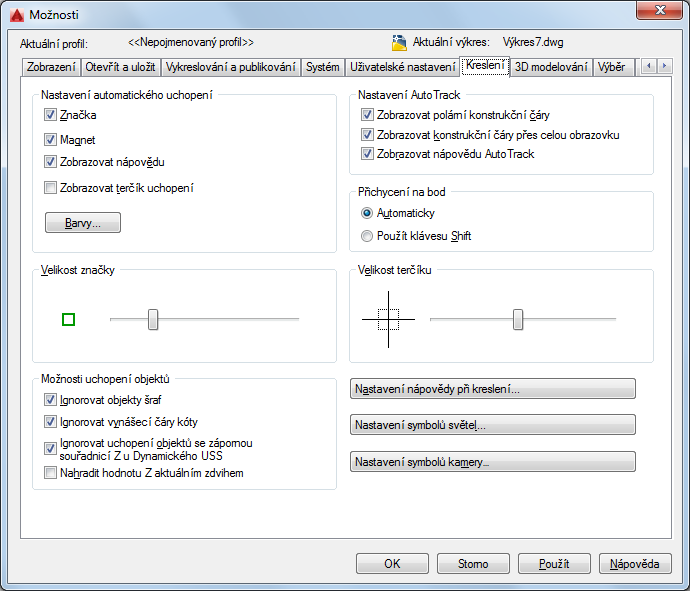
Některé výše uvedené možnosti nejsou v aplikaci AutoCAD LT k dispozici.
Seznam možností
Zobrazí se následující možnosti.
Nastavení automatického uchopení
-
Je-li kurzor nebo terčík na objektu, můžete pomocí tabulátoru procházet všemi body uchopení dostupnými pro tento objekt.
- Značka
-
Řídí zobrazení značky automatického uchopení. Značka je geometrický útvar, který se zobrazuje při posunu výběrového terčíku přes uchopovaný bod. (Systémová proměnná AUTOSNAP)
- Magnet
-
Zapne nebo vypne magnet automatického uchopení. Volba Magnet způsobuje automatický pohyb výběrového čtverečku a jeho zamknutí v nejbližším bodě uchopení. (Systémová proměnná AUTOSNAP)
- Zobrazovat nápovědu
-
Řídí zobrazení nápovědy automatického uchopení. Nápověda je značka popisující část objektu, kterou jste uchopili. (Systémová proměnná AUTOSNAP)
- Zobrazovatt terčík uchopení
-
Zapíná nebo vypíná zobrazení terčíku automatického uchopení.
(Systémová proměnná APBOX)
Kurzorový terčík je čtvereček, který je zobrazen ve středu nitkového kříže při uchopování objektů.
- Barvy
-
Zobrazí dialog Barvy okna kreslicí oblasti.
Velikost značky
-
Nastavuje velikost značky automatického uchopení.
Možnosti uchopení objektů
-
Nastavuje stálé režimy uchopení objektů.
(Příkaz UCHOP)
- Ignorovat objekty šraf
-
Určuje, zda je možné přichycovat k objektům šrafování. (Systémová proměnná OSOPTIONS)
- Ignorovat vynášecí čáry kóty
-
Určuje, zda je možné přichycovat k vynášecím čárám kót. (Systémová proměnná OSOPTIONS)
- Nahradit hodnotu Z aktuálním zdvihem
-
Není k dispozici v aplikaci AutoCAD LT.
Určuje, že uchopení objektů ignoruje hodnotu souřadnice Z umístění uchopení objektů a použije hodnotu souřadnice Z množiny zdvihů pro aktuální USS.
- Ignorovat uchopení objektů na záporné části osy Z u Dynamického USS
-
Není k dispozici v aplikaci AutoCAD LT.
Určuje, zda má uchopení objektů v dynamickém USS ignorovat geometrii se zápornými hodnotami na ose Z. (Systémová proměnná OSOPTIONS)
Nastavení AutoTrack
-
Řídí nastavení související s chováním funkce AutoTrack ™ , která je dostupná po zapnutí polárního trasování nebo trasování uchopení objektů (viz VNASTAV).
- Zobrazovat polární konstrukční čáry
-
Zobrazí konstrukční čáry podél zadaného úhlu, když je tato volba zapnuta. Pomocí polárního trasování můžete kreslit čáry pomocí úhlů. Úhly jsou hodnoty, jimiž je dělitelný úhel 90 stupňů, tedy například 45, 30 a 15 stupňů. (systémová proměnná TRACKPATH = 2)
Ve 3D pohledu se zobrazí také polární konstrukční čára rovnoběžná s osou Z. V závislosti na směru podél osy Z bude u úhlu zobrazen popisek nástroje +Z nebo -Z.
- Zobrazit konstrukční čáry přes celou obrazovku
-
Vektory trasování jsou čáry, od kterých můžete kreslit objekty ve specifických úhlech nebo v určitém vztahu k jiným objektům. Je-li vybrána tato volba, konstrukční čáry se zobrazí jako nekonečné přímky. (systémová proměnná TRACKPATH = 1)
- Zobrazovat nápovědu AutoTrack
-
Určuje zobrazení značky, nápovědy a magnetu AutoSnap.
(Systémová proměnná AUTOSNAP)
Přichycení na bod
- Automaticky
-
Zobrazí konstrukční čáry automaticky vždy, když terčík přejede přes bod uchopení objektu.
- Použít klávesu Shift
-
Po stisknutí klávesy Shift a posunutí terčíku nad uchopení objektu zobrazí konstrukční čáry.
Velikost terčíku
-
Nastavuje velikost zobrazení cílového pole pro uchopení objektu v pixelech.
(Systémová proměnná APERTURE)
Když je vybraná volba Zobrazovat terčík uchopení (nebo když je proměnná APBOX nastavena na hodnotu 1), ve středu nitkového kříže se zobrazí terčík, když objekt uchopíte. Velikost terčíku určuje, jak blízko se musíte přiblížit k bodu uchopení, aby magnet přichytil terčík k bodu uchopení. Hodnoty velikosti jsou v rozsahu od 1 do 50 bodů.
Vzhled popisů tlačítek pro kreslení
-
Ovládá barvu, velikost a průhlednost popisů tlačítek pro kreslení.
- Nastavení
-
Zobrazí dialog Vzhled nápovědy.
Nastavení symbolů světel
Není k dispozici v aplikaci AutoCAD LT.
-
Zobrazí dialog Vzhled symbolů světel.
Nastavení symbolů kamery
Není k dispozici v aplikaci AutoCAD LT.
-
Zobrazí dialog Vzhled symbolu kamery.